kate设置文档显示完整路径的教程
时间:2023-04-21 14:04:34作者:极光下载站人气:31
kate软件是一款免费的文本编辑器和代码编辑器,其中的功能是很丰富的,可以让用户轻松地查看和编辑所有的文本文件,还可以进行多文件查找,总的来说kate软件是一款高级的文本编辑器,当用户在kate软件中编辑文档文件时,想要设置文档显示完整路径,但是不知道怎么操作实现,这个问题的操作过程是很简单的,用户直接在软件的配置窗口中切换选项卡到文档选项卡上,并勾选查看方式中的显示完整路径选项就可以了,那么这个问题的具体操作过程是怎样的呢,接下来就让小编来向大家分享一下kata设置文档显示完整内容的方法步骤吧,希望用户能够从中获取到有用的经验。
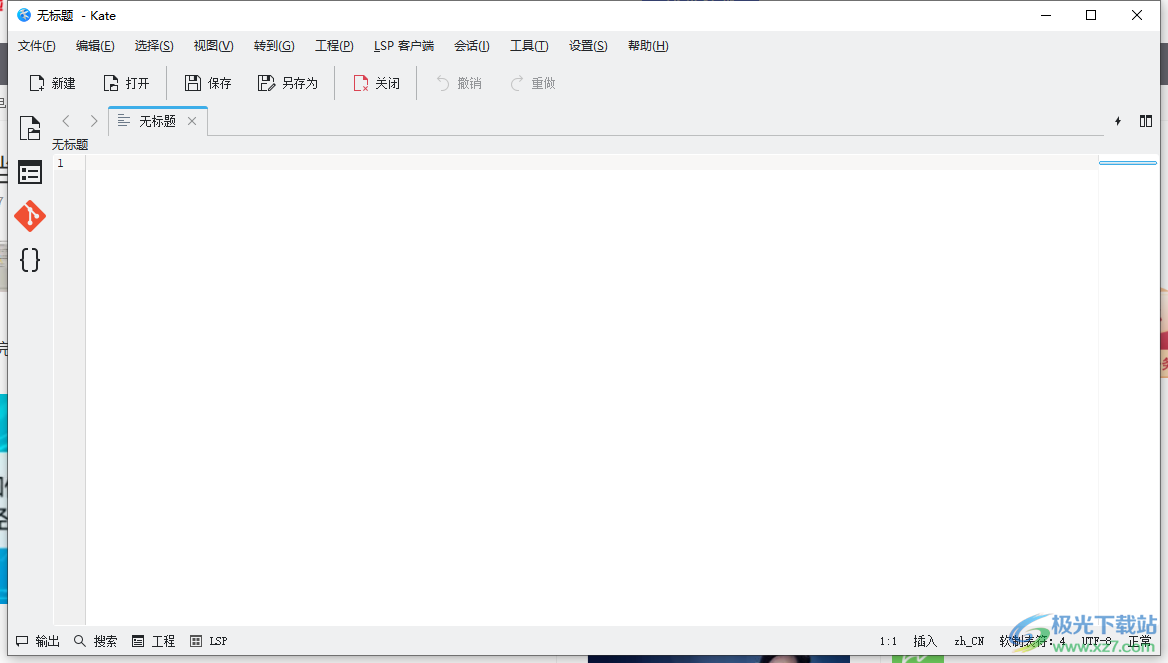
方法步骤
1.首先在电脑上打开kate软件,并进入到编辑页面上,需要点击上方菜单栏中的设置选项

2.将会拓展出下拉菜单,用户可以看到有显示工具栏、窗口配色方案、配置语言等选项,用户点击底部的配置选项
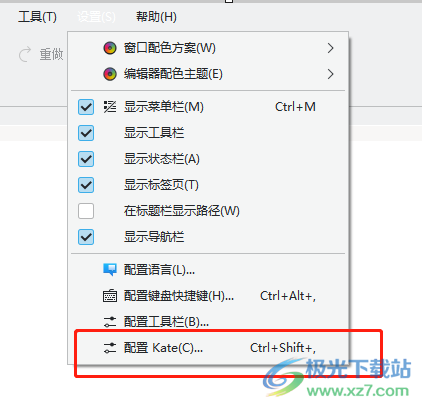
3.在打开的配置窗口中,用户将左侧的选项卡切换到文档选项卡上,右侧页面会显示出相关的选项卡
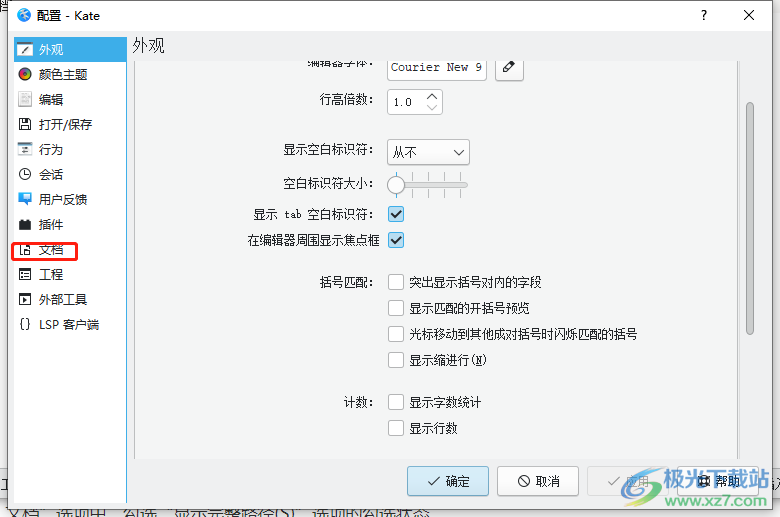
4.用户在右侧页面中找到查看模式板块,并勾选其中的显示完整路径选项
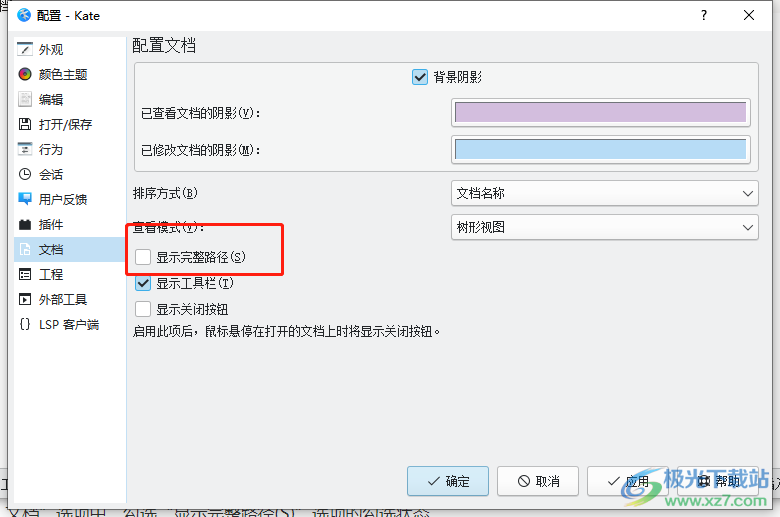
5.完成操作后,用户直接按下下方的应用和确定按钮即可保存配置设置
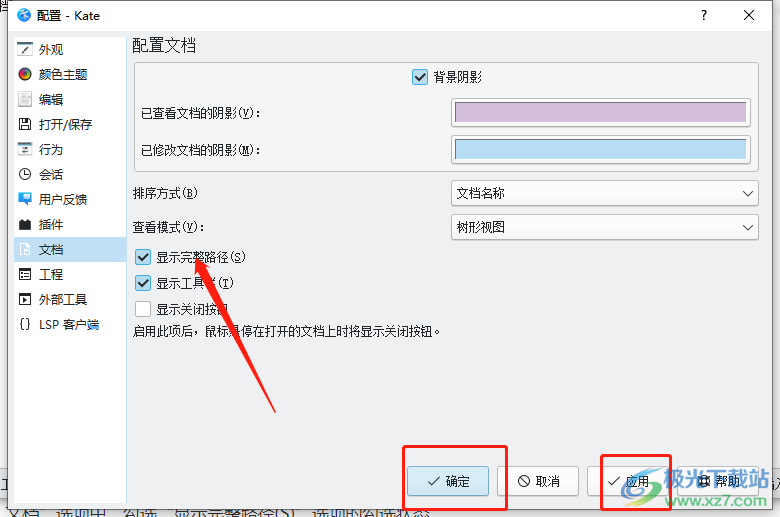
6.此时用户在软件中将编辑的文本保存后,就可以在上方的任务窗口中看到显示出来的完整路径了
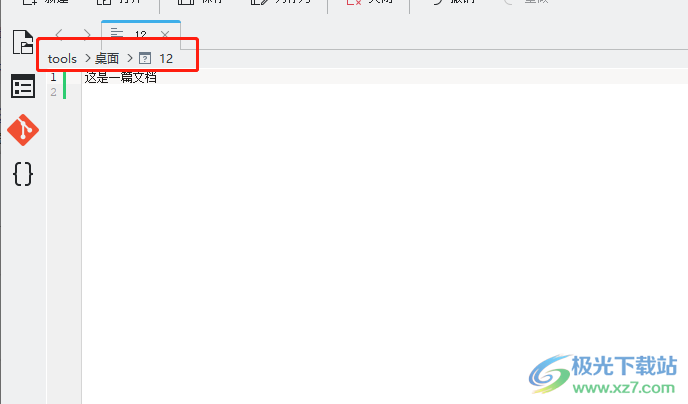
作为一款免费的文本编辑器,kate软件可以给用户带来许多实用的编辑功能,当用户想要设置文档显示完整路径时,就可以在软件的配置窗口中找到文档选项卡,并勾选查看方式中的显示完整路径选项就可以了,方法简单有效,有需要的用户快来看看小编整理出来的教程吧。
相关推荐
相关下载
热门阅览
- 1百度网盘分享密码暴力破解方法,怎么破解百度网盘加密链接
- 2keyshot6破解安装步骤-keyshot6破解安装教程
- 3apktool手机版使用教程-apktool使用方法
- 4mac版steam怎么设置中文 steam mac版设置中文教程
- 5抖音推荐怎么设置页面?抖音推荐界面重新设置教程
- 6电脑怎么开启VT 如何开启VT的详细教程!
- 7掌上英雄联盟怎么注销账号?掌上英雄联盟怎么退出登录
- 8rar文件怎么打开?如何打开rar格式文件
- 9掌上wegame怎么查别人战绩?掌上wegame怎么看别人英雄联盟战绩
- 10qq邮箱格式怎么写?qq邮箱格式是什么样的以及注册英文邮箱的方法
- 11怎么安装会声会影x7?会声会影x7安装教程
- 12Word文档中轻松实现两行对齐?word文档两行文字怎么对齐?
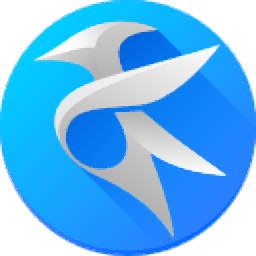
网友评论